Puede diseñar texto o artículos (artículo: texto contenido en un solo cuadro de texto o en una cadena de cuadros de texto vinculados.) en documentos de estilo boletín, folletos y prospectos creando columnas de estilo boletín o cuadros de texto (cuadro de texto: contenedor móvil de tamaño variable para texto o gráficos. Utilice los cuadros de texto para colocar varios bloques de texto en una página o para dar a un texto una orientación distinta de otro texto en el documento.) vinculados.
Crear columnas de estilo boletín para continuar el texto en la siguiente columna de la misma página
El texto de las columnas de estilo boletín fluye de forma continua desde la parte inferior de una columna hacia la superior de la siguiente columna.

Puede especificar el número de columnas de estilo boletín que desea, ajustar su ancho y agregar líneas verticales entre las columnas. También puede agregar un título que ocupe todo el ancho de la página.
Crear cuadros de texto vinculados para continuar un artículo en otro sitio del documento
Suponga que está creando un boletín y desea que un artículo que comienza en la página 1 continúe en la página 4. Para que así ocurra, coloque el texto en cuadros de texto y después cree vínculos de cuadros de texto para que el artículo fluya de un cuadro de texto a otro en el orden que desee. En este ejemplo, el cuadro de texto de la página 1 está vinculado con el cuadro de texto de la página 4.
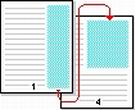
Cuando se agregan líneas de texto a un cuadro de texto vinculado, el texto se extiende hacia delante hasta el siguiente cuadro de texto. Cuando se borran líneas de texto de un cuadro de texto, el texto del siguiente cuadro de texto se mueve hacia atrás. Se pueden vincular varios cuadros de texto en un artículo y unir múltiples artículos en un documento. No obstante, todos los cuadros de texto vinculados deben estar dentro de un único documento. No es necesario que los vínculos se realicen hacia delante.
En lugar de los contenedores rectangulares o cuadrados que proporcionan los cuadros de texto para el artículo, puede utilizar como contenedores círculos, titulares, formas de diagramas de flujo y otras Autoformas (Autoformas: grupo de formas ya elaboradas que incluye formas básicas, como rectángulos y círculos, más una gran variedad de líneas y conectores, flechas de bloque, símbolos de diagrama de flujo, cintas y estrellas, y llamadas.). Una vez creados los cuadros de texto vinculados e insertado el texto, puede cambiar la forma del contenedor para el artículo.
Hacer que el texto de los artículos se extienda en columnas paralelas al pasar de una página a otra
Puede utilizar cuadros de texto vinculados para conseguir que el texto de la columna 1 fluya a la columna 1 de la siguiente página. El texto que está al lado, en la columna 2, puede extenderse a la columna 2 de la página siguiente, paralela a la columna 1. Esta técnica resulta muy útil para comparar dos artículos similares; por ejemplo, uno en inglés a la izquierda y el mismo artículo en español a la derecha. En este ejemplo, el mismo texto en inglés y español aparece uno al lado del otro, en columnas, en cada página.
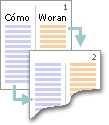
Este método genera resultados diferentes a los que se obtienen utilizando el comando Columnas del menú Formato, que hace que el texto de la columna 1 se extienda o "serpentee" a la columna 2 de la misma página. También se pueden utilizar tablas para crear columnas paralelas, pero los cuadros de texto vinculados ofrecen un mayor grado de control sobre el flujo del texto.